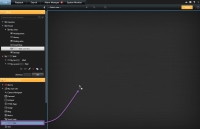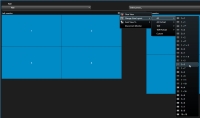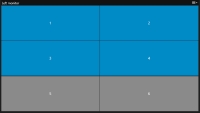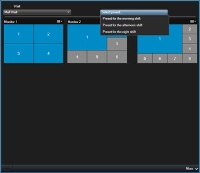XProtect Smart Wall (konfigurace)
Správci systému nakonfigurují vaši videostěnu v XProtect Management Client. To zahrnuje definování:
- Obecné vlastnosti, například název videostěny a to, zda se v ní zobrazuje stavový text, záhlaví nebo indikátor živého obrazu
- Monitory, ze kterých se videostěna skládá
- Předvolby, které řídí rozvržení monitorů a případně také výchozí kamery, ze kterých monitory zobrazují video
- Práva Smart Wall umožňující operátorům
 Profesionální uživatel klientské aplikace XProtect. prohlížet, používat, přidávat obsah nebo přehrávat obsah a určující, kdy tak mohou dělat
Profesionální uživatel klientské aplikace XProtect. prohlížet, používat, přidávat obsah nebo přehrávat obsah a určující, kdy tak mohou dělat - Události, které mohou v kombinaci s pravidly spouštět akce systému, například zobrazení alarmu nebo obsahu
Co lze konfigurovat v XProtect Smart Client?
-
Přidání ovládání Smart Wall k náhledům - abyste mohli na videostěnu umístit kamery a další typy obsahu, musíte nejprve přidat ovládání Smart Wall do náhledu
 Kolekce videa z jedné či více kamer, která je společně zobrazena v aplikaci XProtect Smart Client. Náhled může zahrnovat i další obsah než jen video z kamer, například stránky HTML a statické snímky.
Náhled může být soukromý (viditelný pouze pro uživatele, který ho vytvořil) nebo sdílený s ostatními uživateli.. Ovládání Smart Wall vám umožňuje přetáhnout nebo odeslat kamery a další typy obsahu do monitorů Smart Wall.
Kolekce videa z jedné či více kamer, která je společně zobrazena v aplikaci XProtect Smart Client. Náhled může zahrnovat i další obsah než jen video z kamer, například stránky HTML a statické snímky.
Náhled může být soukromý (viditelný pouze pro uživatele, který ho vytvořil) nebo sdílený s ostatními uživateli.. Ovládání Smart Wall vám umožňuje přetáhnout nebo odeslat kamery a další typy obsahu do monitorů Smart Wall. - Změna rozvržení monitorů - můžete změnit předem nakonfigurované rozvržení monitorů Smart Wall, například pokud potřebujete přidat více kamer k monitoru.
-
Změna předvolby Smart Wall - můžete změnit předvolbu
 Předem definované rozložení pro individuální monitor v XProtect Smart Client. Přednastavení obsahuje předem definovaná nastavení, která rozhodují o tom, které kamery se zobrazí a jakou strukturu bude mít obsah na jednotlivých monitorech videostěny., která se vztahuje k monitoru.
Předem definované rozložení pro individuální monitor v XProtect Smart Client. Přednastavení obsahuje předem definovaná nastavení, která rozhodují o tom, které kamery se zobrazí a jakou strukturu bude mít obsah na jednotlivých monitorech videostěny., která se vztahuje k monitoru.
Přidání ovládání Smart Wall k náhledům
Abyste mohli na videostěnu umístit video a další typy obsahu, musíte nejprve přidat ovládání Smart Wall do jednoho nebo více náhledů. Ovládání je grafické znázornění videostěny. Viz také Smart Wall ovládání (vysvětlení).
- Chcete-li otevřít režim nastavení, klikněte na volbu Nastavení.
- Vyberte náhled, do kterého chcete ovládání Smart Wall přidat.
-
V podokně Přehled systému přetáhněte prvek Smart Wall k příslušné položce náhledu.
- Režim nastavení ukončíte opětovným kliknutím na tlačítko Nastavení. Vaše změny byly uloženy.
- Nyní můžete ke své videostěně začít přidávat kamery a další typy obsahu.
Změna rozvržení monitorů
Předkonfigurovaný náhled rozvržení monitorů Smart Wall můžete změnit. To je užitečné v případě, že budete potřebovat zobrazit dodatečné kamery nebo další typy obsahu.
Určitý incident byl zaznamenán na pět kamer a vy máte dokonci i obrázek podezřelé osoby. Video a obrázek byste chtěli zobrazit na videostěně, aby se váš bezpečnostní personál mohl na incident podívat a podezřelou osobu zadržet. Vzhledem k tomu, že aktuální monitory na vaší videostěně jsou předem konfigurovány tak, aby ukazovaly jen kamery 2x2, budete muset změnit rozvržení náhledu na 2x3, aby bylo možné přidat pátou kameru a obrázek.
Kroky:
- Na kartě Živý obraz nebo Přehrávání otevřete náhled, který obsahuje vaše ovládání Smart Wall.
-
Pro monitor klikněte na ikonu
 , vyberte možnost Změnit rozvržení náhledu a vyberte formát zobrazení, například 4:3.
, vyberte možnost Změnit rozvržení náhledu a vyberte formát zobrazení, například 4:3. -
Vyberte rozvržení. V tomto příkladě vyberte 2x3. Do rozvržení náhledu se přidají dvě šedivé položky.
- Nyní přidejte dodatečný obsah. Viz Zobrazení obsahu na videostěnách.
Změna předvolby Smart Wall
Předvolby![]() Předem definované rozložení pro individuální monitor v XProtect Smart Client. Přednastavení obsahuje předem definovaná nastavení, která rozhodují o tom, které kamery se zobrazí a jakou strukturu bude mít obsah na jednotlivých monitorech videostěny. definované správcem vašeho systému jsou spojené s jednotlivými monitory. Když předvolbu změníte, všechny monitory na videostěně spojené s předvolbou se aktualizují.
Předem definované rozložení pro individuální monitor v XProtect Smart Client. Přednastavení obsahuje předem definovaná nastavení, která rozhodují o tom, které kamery se zobrazí a jakou strukturu bude mít obsah na jednotlivých monitorech videostěny. definované správcem vašeho systému jsou spojené s jednotlivými monitory. Když předvolbu změníte, všechny monitory na videostěně spojené s předvolbou se aktualizují.
Kroky:
- Otevřete náhled, který obsahuje ovládání Smart Wall.
-
Na seznamu Vybrat předvolbu vyberte předvolbu, kterou chcete zobrazit. Ovlivněné monitory v přehledu se změní.
- Chcete-li zobrazit obsah na videostěně, viz .
Přednastavenou pozici mohou jiní uživatelé změnit ručně nebo ji mohou změnit automaticky pravidla.